Deus Ex Mankind Divided ist ein beliebtes Action-Rollenspiel mit Ego-Shooter-Mechanik. Beim Starten oder Spielen des Spiels kann es manchmal zu Problemen mit dem Bildschirmtreiber kommen.
Der vollständige Fehler lautet Deus Ex Mankind Divided. Es ist ein Problem mit Ihrem Bildschirmtreiber aufgetreten. Wie in der Meldung angegeben, tritt das Problem normalerweise aufgrund eines Fehlers im Treiber auf.
Wenn bei Ihnen auch dieser Fehler auftritt, können Sie den Deus Ex Mankind Divided wie folgt beheben: In Windows 10 ist ein Problem mit Ihrem Bildschirmtreiberfehler aufgetreten.
Wie behebe ich das Deus Ex Mankind Divided-Treiberproblem??
1. Aktualisieren Sie die Treiber mit DriverFix
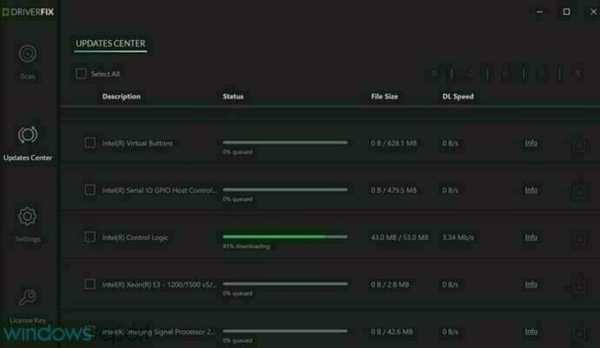
DriverFix ist ein einfaches, schnelles und sicheres Dienstprogramm zur Treiberaktualisierung für Windows-Computer. Mit dem Tool können Sie alle Treiber einfach mit einem Klick aktualisieren, um eine bessere Systemleistung zu erzielen.
- Laden Sie DriverFix herunter und führen Sie das Installationsprogramm aus.
- Starten Sie nach der Installation das Dienstprogramm.
- Das System wird nach veralteten Treibern durchsucht und gewartet, bis es fertig ist.
- Scrollen Sie als Nächstes nach unten und prüfen Sie, ob für den Intel Display-Treiber oder einen anderen von Ihnen verwendeten Prozessor ein Update ansteht.
- Suchen Sie auch nach GPU-Updates für NVIDIA- oder AMD-GPUs.
- Klicke auf Alle aktualisieren um die Updates herunterzuladen und zu installieren.
Starten Sie den Computer nach der Installation neu. Starten Sie nach dem Neustart Deus Ex Mankind Divided und prüfen Sie, ob der Fehler behoben ist.

DriverFix
Laden Sie alle erforderlichen Treiber herunter, damit Ihr DeusEx Mankind Divided optimal auf Ihrem System ausgeführt werden kann. Kostenlose Testphase Besuche die WebsiteAktualisieren Sie den Treiber für den Geräte-Manager
Hinweis: Obwohl Sie den Geräte-Manager auf Ihrem PC auch zum Aktualisieren der Treiber verwenden können, wird dringend empfohlen, die oben genannte Software zu verwenden. Durch die Verwendung von DriverFix wird sichergestellt, dass Sie keinen fehlerhaften oder beschädigten Treiber auf Ihrem System installieren, was zu Systemabstürzen und anderen Problemen führt.
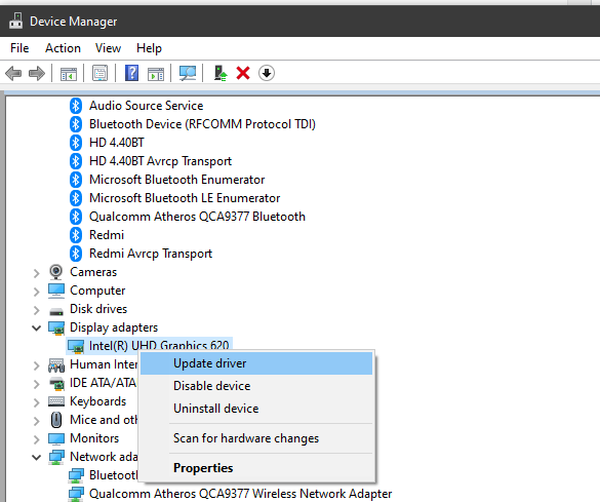
- Drücken Sie die Windows-Taste + R..
- Art debmgmt.msc und klicken Sie auf in Ordnung.
- Erweitern Sie die Anzeigeadapter
- Klicken Sie mit der rechten Maustaste auf Ihren Anzeigeadapter und wählen Sie Treiber aktualisieren.
- Als nächstes wählen Sie Suchen Sie automatisch nach aktualisierter Treibersoftware.
- Abhängig von der Größe des Treibers kann die Installation des Updates einige Zeit dauern.
- Wiederholen Sie die Schritte, um Ihre dedizierte GPU zu aktualisieren.
2. Deaktivieren Sie DirectX 12
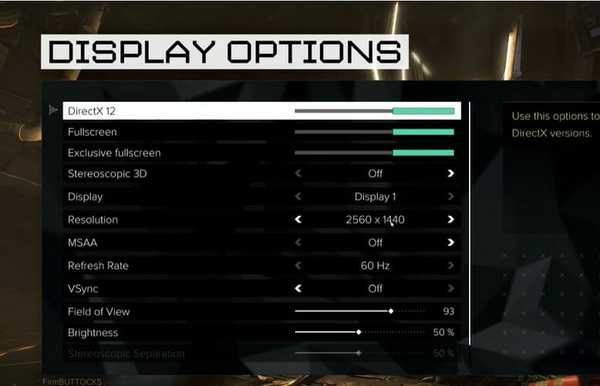
- Starten Sie Deus Ex Mankind Divided.
- Gehen Sie zu Einstellungen und dann Erweiterte Einstellungen. Oder gehen Sie zu Optionen> Anzeigeoptionen.
- Deaktivieren DX12 wenn verfügbar.
- Starten Sie das Spiel neu und suchen Sie nach Verbesserungen.
Wenn Sie das Spiel nicht starten können oder die DX12-Option in den erweiterten Einstellungen nicht finden, installieren Sie DirectX11 neu, um festzustellen, ob dies hilfreich ist.
Es ist bekannt, dass DirectX12 ein Problem mit älteren NVIDIA-Grafikkarten verursacht. Wenn Sie jedoch etwas Neueres als die 1000er-Serie verwenden, sollte dies keine Probleme verursachen.
Wenn das Problem weiterhin besteht, erhöhen Sie den virtuellen Speicher, um festzustellen, ob dies zur Behebung des Fehlers beiträgt.
3. Erhöhen Sie den virtuellen Speicher
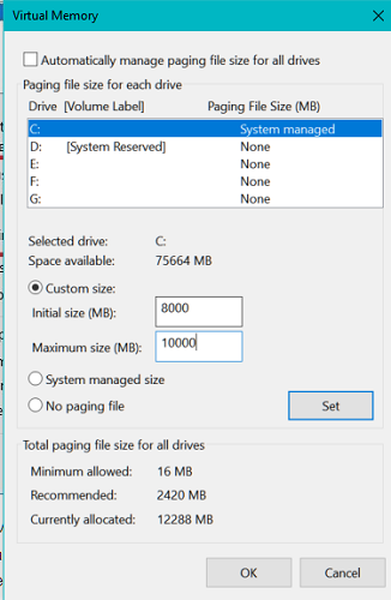
- Klicke auf Start und auswählen die Einstellungen.
- Öffnen System.
- Drücke den Über Registerkarte aus dem linken Bereich.
- Klicken Sie im rechten Bereich auf Systeminformationen Verknüpfung.
- Drücke den Fortgeschrittene System Einstellungsoption aus dem linken Bereich.
- Öffne das Fortgeschrittene Registerkarte in der Systemeigenschaften Fenster.
- Unter dem Performance Abschnitt, klicken Sie auf die Einstellungen.
- Öffne das Fortgeschrittene wieder Tab.
- Drücke den Veränderung Schaltfläche unter Virtuell Erinnerung.
- Deaktivieren Sie das Kontrollkästchen 'Automatische Verwaltung der Größe der Auslagerungsdatei für alle Treiber Möglichkeit.
- Wähle aus Benutzerdefiniertes Format Möglichkeit.
- Erhöhen Sie die Maximale Größe zu 10000. Die Mindestgröße kann sein 8000.
- Klicken einstellen.
- Klicken in Ordnung um die Änderungen zu speichern.
- Wählen in Ordnung erneut, um die Änderungen zu übernehmen.
Starten Sie Deus Ex Mankind Divided neu und prüfen Sie, ob das Problem mit dem Bildschirmtreiber behoben ist.
4. Aktualisieren Sie Windows 10
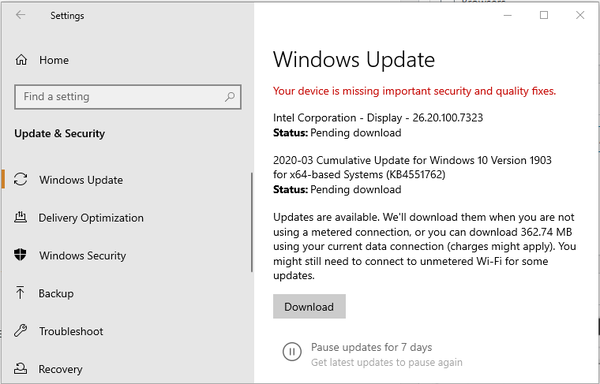
- Klicke auf Start und auswählen die Einstellungen.
- Gehe zu Update & Sicherheit.
- Klicke auf Windows-Updates.
- Fahren Sie mit dem Herunterladen und Installieren aller ausstehenden Updates fort.
Starten Sie nach der Installation der Updates Ihren Computer neu und prüfen Sie, ob das Spiel ohne Absturz funktioniert. Windows-Updates bringen die erforderlichen Patches mit, um das durch DirectX 12 verursachte weit verbreitete Absturzproblem zu beheben.
Die Deus Ex Mankind Divided, ein Problem mit Ihrem Bildschirmtreiber, kann durch Deaktivieren von DirectX 12 in den Spieleinstellungen behoben werden. Sie können auch versuchen, den virtuellen Speicher zu vergrößern, um den Fehler zu beheben.
- Beheben Sie Treiberprobleme
 Friendoffriends
Friendoffriends



![Microsoft führt Windows 8.1 Enterprise Preview ein [Download]](https://friend-of-friends.com/storage/img/images/microsoft-rolls-out-windows-81-enterprise-preview-[download].jpg)